Η έκδοση 5.2 του Midjourney εισάγει συναρπαστικά νέα χαρακτηριστικά που θα βελτιώσουν σημαντικά τη δημιουργία εικόνων. Από το ζουμ μέχρι τις νέες παραμέτρους στυλ, υπάρχουν πολλά νέα εργαλεία που θα σας βοηθήσουν να επιτύχετε δημιουργικά και επαγγελματικά αποτελέσματα. Σε αυτόν τον οδηγό βήμα προς βήμα, θα σας δείξω πώς να χρησιμοποιείτε τις νέες δυνατότητες για να έχετε τα καλύτερα αποτελέσματα από τα έργα σας.
Βασικές γνώσεις
- Χρήση της νέας λειτουργίας ζουμ για εκτεταμένες πληροφορίες εικόνας.
- Βελτιωμένη ποιότητα εικόνας με τη νέα έκδοση 5.2.
- Εισαγωγή νέων παραμέτρων στυλ για φωτορεαλιστικά αποτελέσματα.
- Δυνατότητα μείωσης των περιττών όρων στις εντολές.
Οδηγός βήμα προς βήμα
1. Αναβάθμιση στην τελευταία έκδοση
Πριν μπορέσετε να χρησιμοποιήσετε τις νέες δυνατότητες, πρέπει να βεβαιωθείτε ότι χρησιμοποιείτε την τελευταία έκδοση του Midjourney. Για να το κάνετε αυτό, μεταβείτε στις ρυθμίσεις και επιλέξτε την έκδοση 5.2. Μπορείτε να το κάνετε γρήγορα πληκτρολογώντας "Ρυθμίσεις" και πατώντας Enter. Βεβαιωθείτε ότι έχετε επιλέξει την τελευταία έκδοση, καθώς η λειτουργία ζουμ είναι διαθέσιμη μόνο σε αυτή την έκδοση.
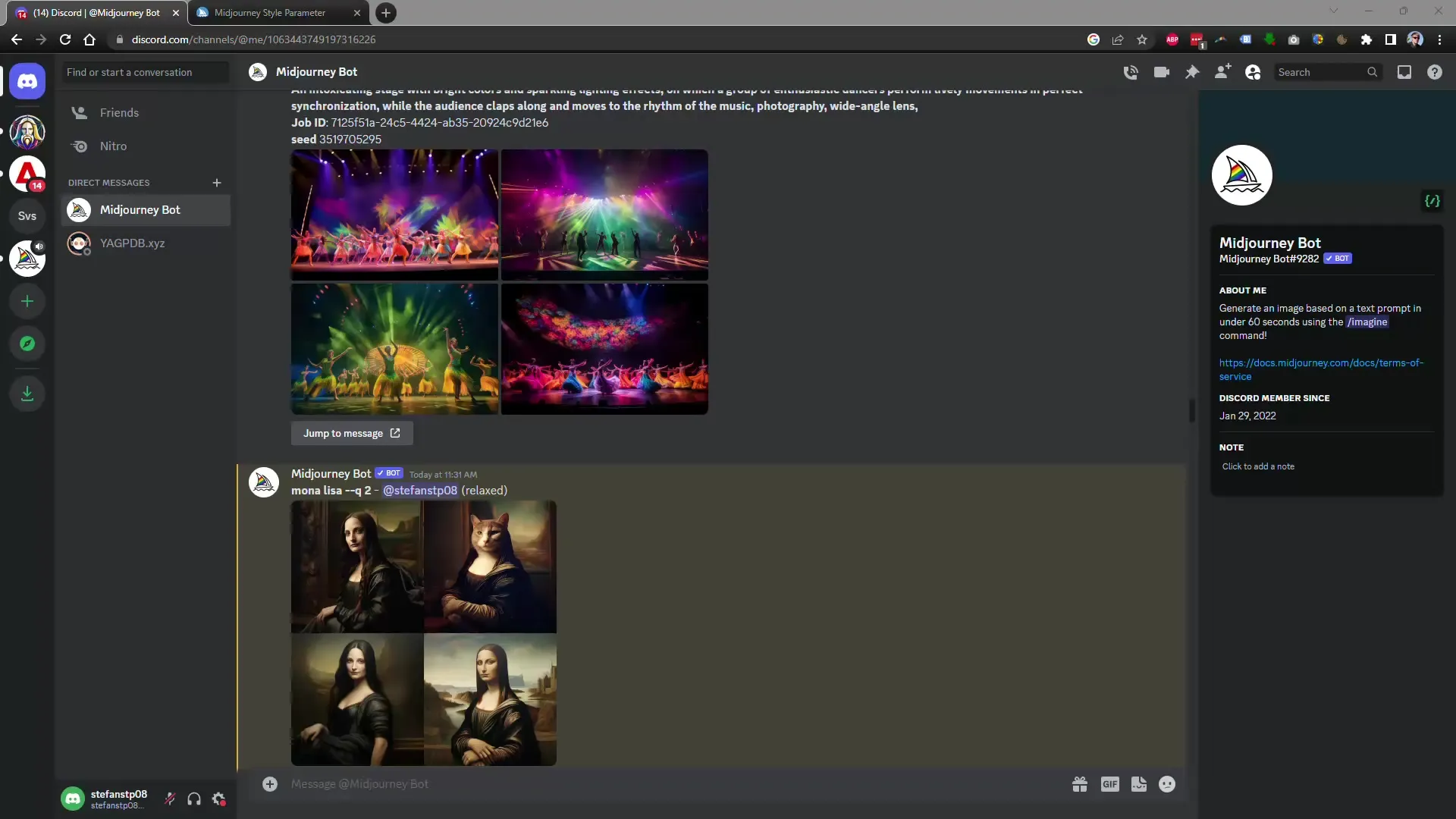
2. Ξεκινώντας με τη δημιουργία εικόνων
Για να δημιουργήσετε μια εικόνα, απλώς πληκτρολογήστε την επιθυμητή προτροπή. Στο παράδειγμά μου, έχω χρησιμοποιήσει το "Monalisa". Βεβαιωθείτε ότι έχετε ρυθμίσει το επίπεδο ποιότητας. Στην περίπτωσή μου, το επίπεδο ποιότητας έχει ήδη ρυθμιστεί αυτόματα, γεγονός που διευκολύνει τα πράγματα.
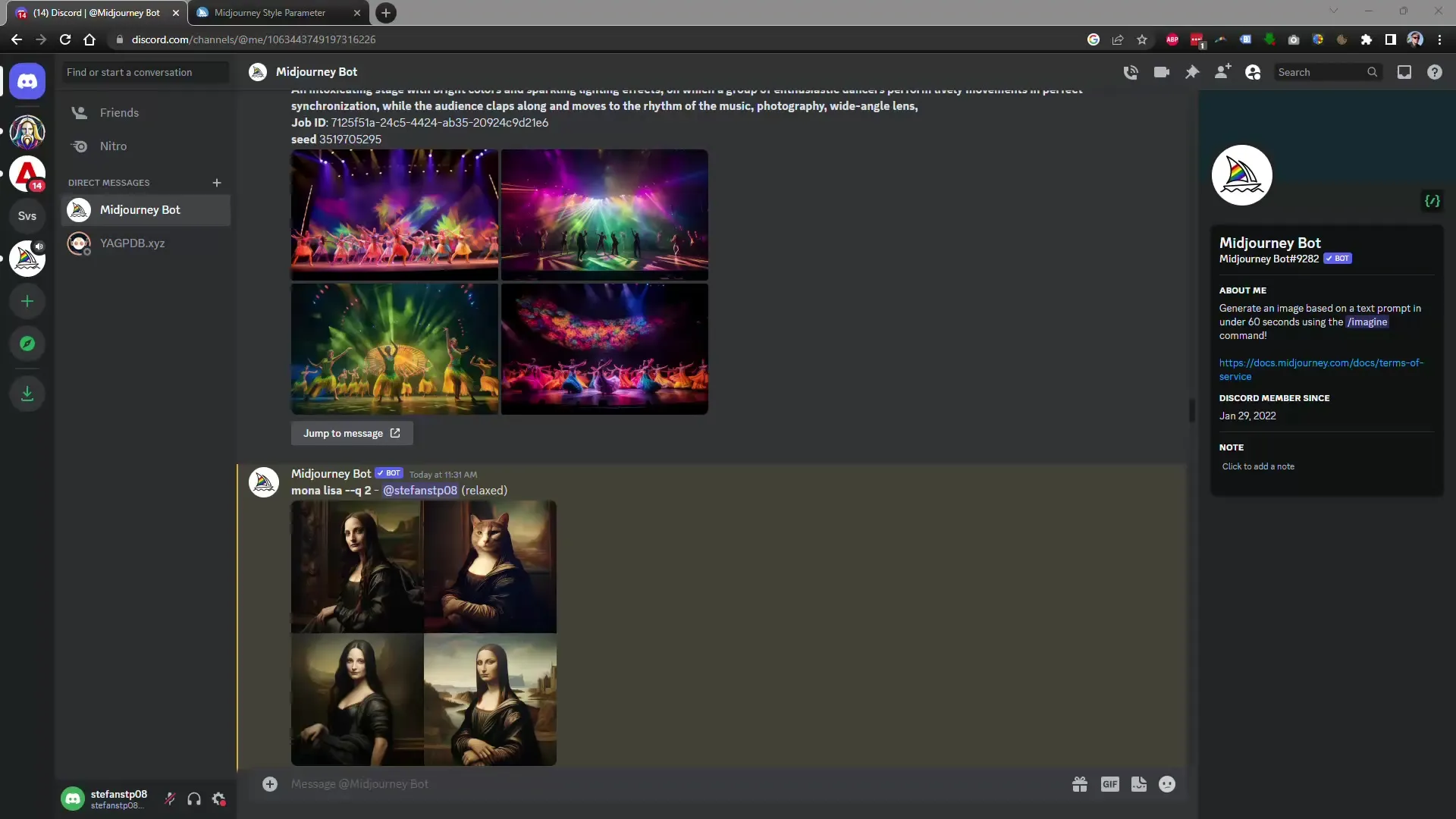
3. Επιλογή της ανάλυσης της εικόνας
Αφού δημιουργήσετε την πρώτη σας εικόνα, θα έχετε τη δυνατότητα να αποθηκεύσετε μια έκδοση. Μπορείτε να επιλέξετε μεταξύ 1 και 4 εκδόσεων για να έχετε διαφορετικές προβολές. Εγώ επέλεξα την έκδοση 4 και η εικόνα δημιουργήθηκε.
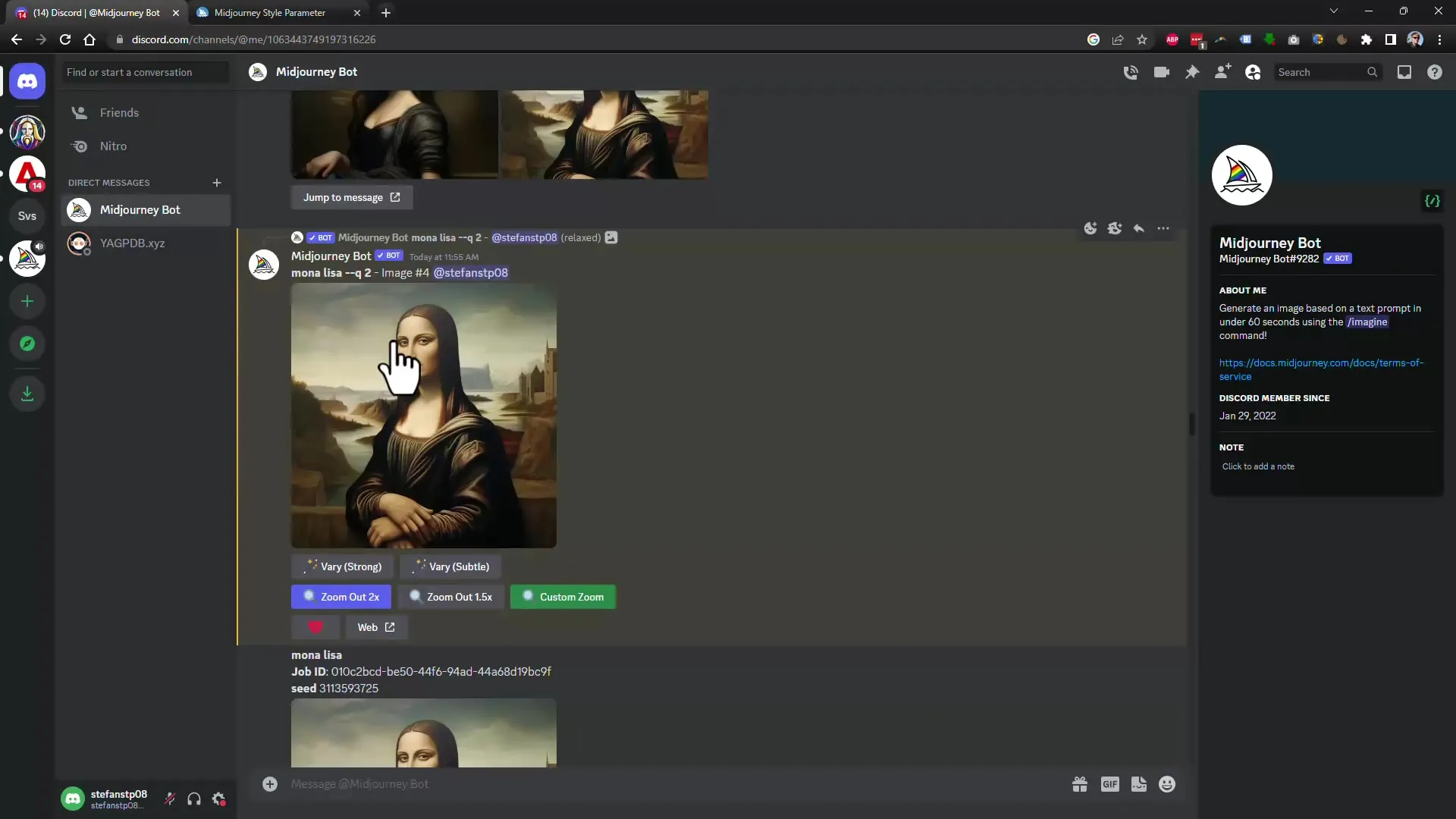
4. Χρήση της λειτουργίας ζουμ
Τώρα έρχεται το πιο συναρπαστικό μέρος: η λειτουργία ζουμ. Έχετε τη δυνατότητα να μεγεθύνετε την εικόνα είτε σε 1,5 φορά είτε σε διπλάσιο μέγεθος. Υπάρχει επίσης μια επιλογή προσαρμοσμένου ζουμ όπου μπορείτε επίσης να ρυθμίσετε την αναλογία διαστάσεων. Έτσι, αν προτιμάτε μια μορφή 16:9 ή μια μορφή πορτραίτου, μπορείτε να το ρυθμίσετε εδώ.
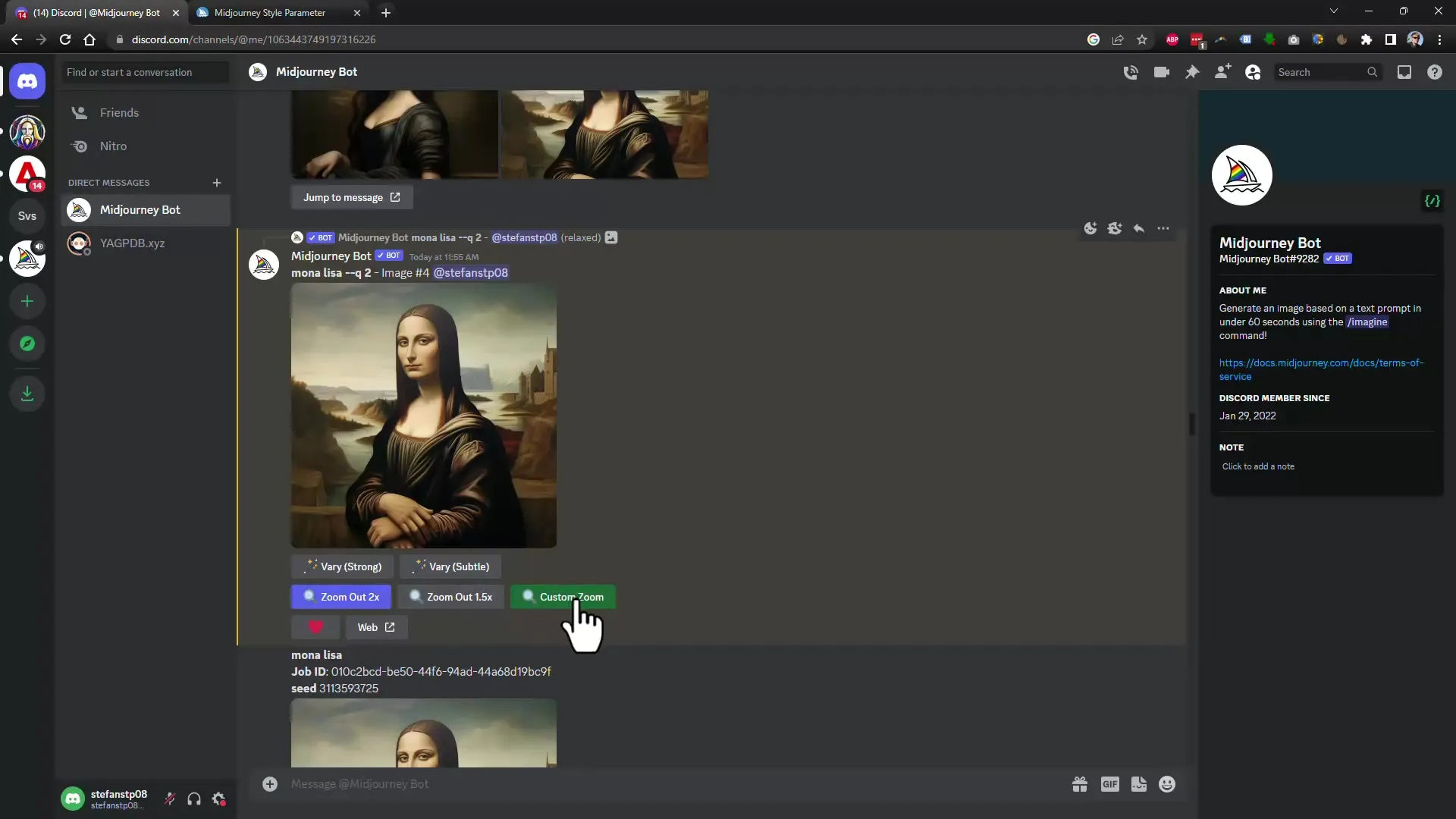
5. Στις επιλογές ζουμ για προχωρημένους
Αν θέλετε να κάνετε μεγαλύτερο ζουμ, μπορείτε να το κάνετε ανά πάσα στιγμή. Σημειώστε, ωστόσο, ότι ο αριθμός των pixel παραμένει ο ίδιος. Αυτό σημαίνει ότι μπορείτε να δείτε περισσότερο από το περιβάλλον του θέματος, αλλά η ποιότητα της εικόνας μπορεί να υποβαθμιστεί. Αφού επέλεξα ένα επίπεδο ζουμ, έλαβα αρκετές νέες παραλλαγές εικόνας.
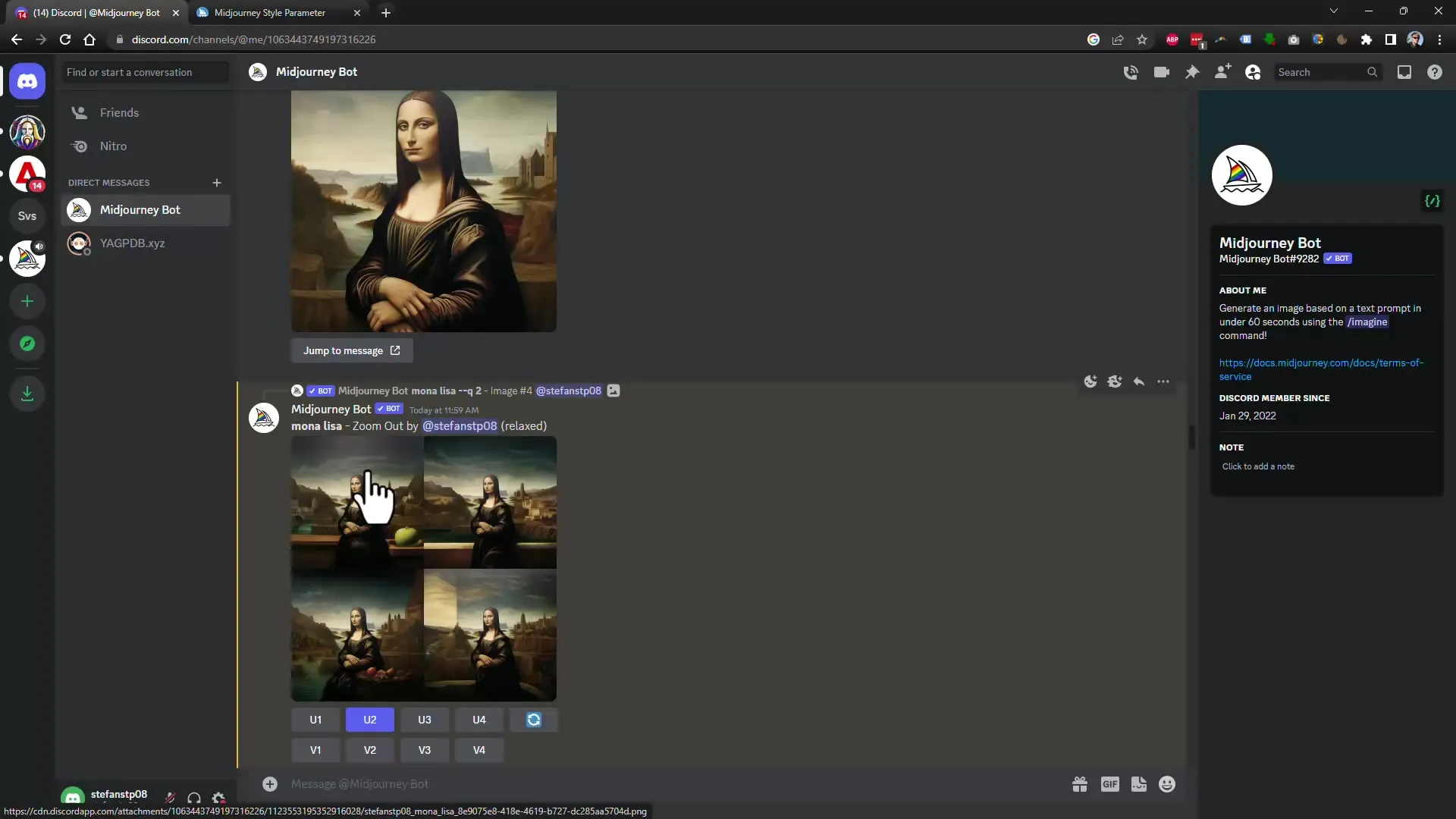
6. Βελτίωση της ποιότητας της εικόνας
Η νέα έκδοση 5.2 προσφέρει σημαντικά βελτιωμένη ποιότητα εικόνας. Οι εικόνες θα πρέπει να είναι πιο ευκρινείς και λεπτομερείς, γεγονός που είναι ιδιαίτερα κατάλληλο για επαγγελματικές εφαρμογές. Έχουν επίσης προστεθεί νέες παράμετροι στυλ, οι οποίες μπορούν να κάνουν την εικόνα ακόμη πιο φωτορεαλιστική. Δοκιμάστε, για παράδειγμα, το στυλ "RAW".
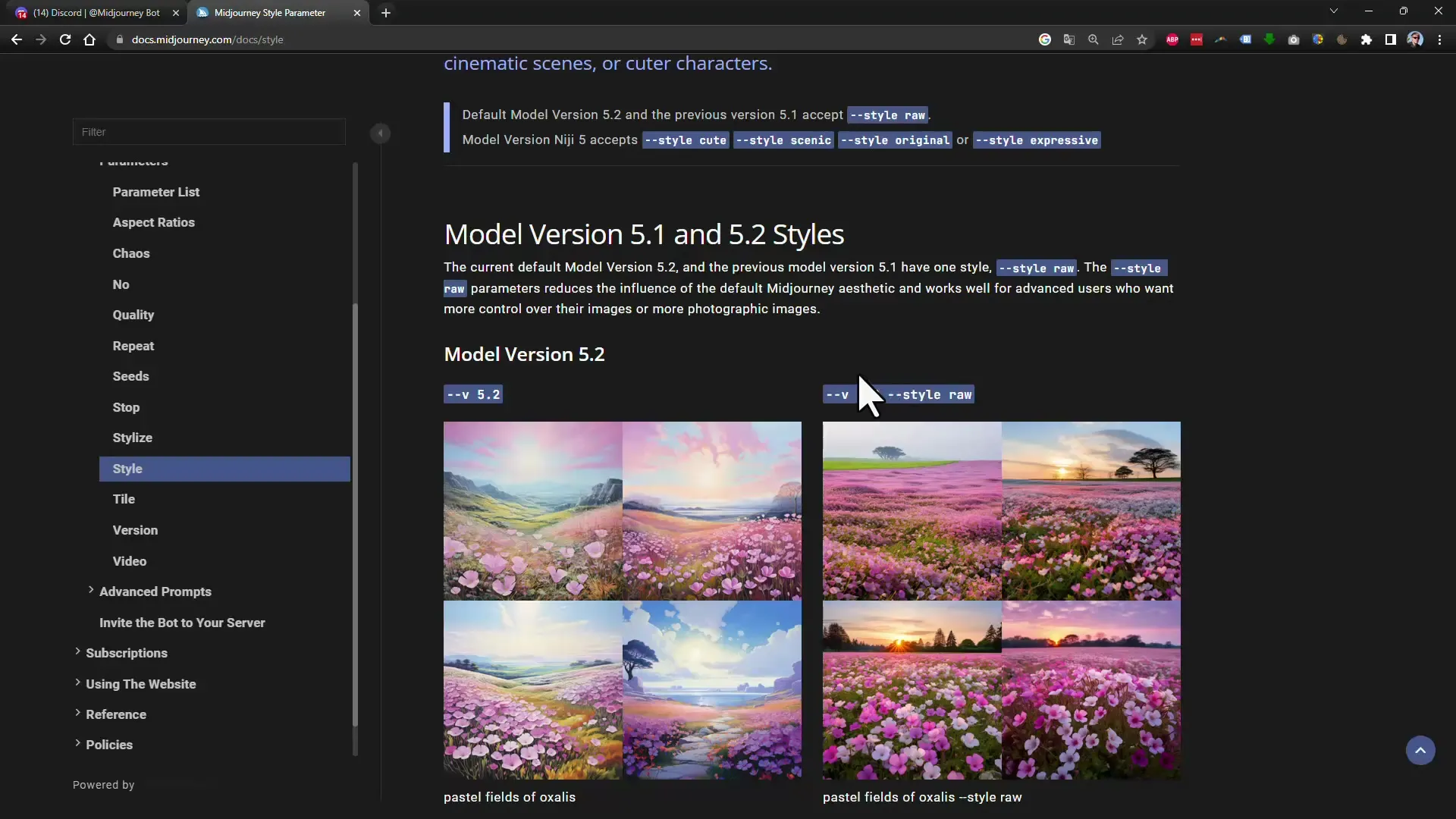
7. Δοκιμάστε τις νέες παραμέτρους στυλ
Εάν εργάζεστε σε στυλ anime, υπάρχουν πρόσθετες παράμετροι που μπορούν να κάνουν τις δημιουργίες σας ακόμα πιο εκφραστικές. Πειραματιστείτε με αυτές τις νέες επιλογές για να βελτιώσετε τις εικόνες σας.
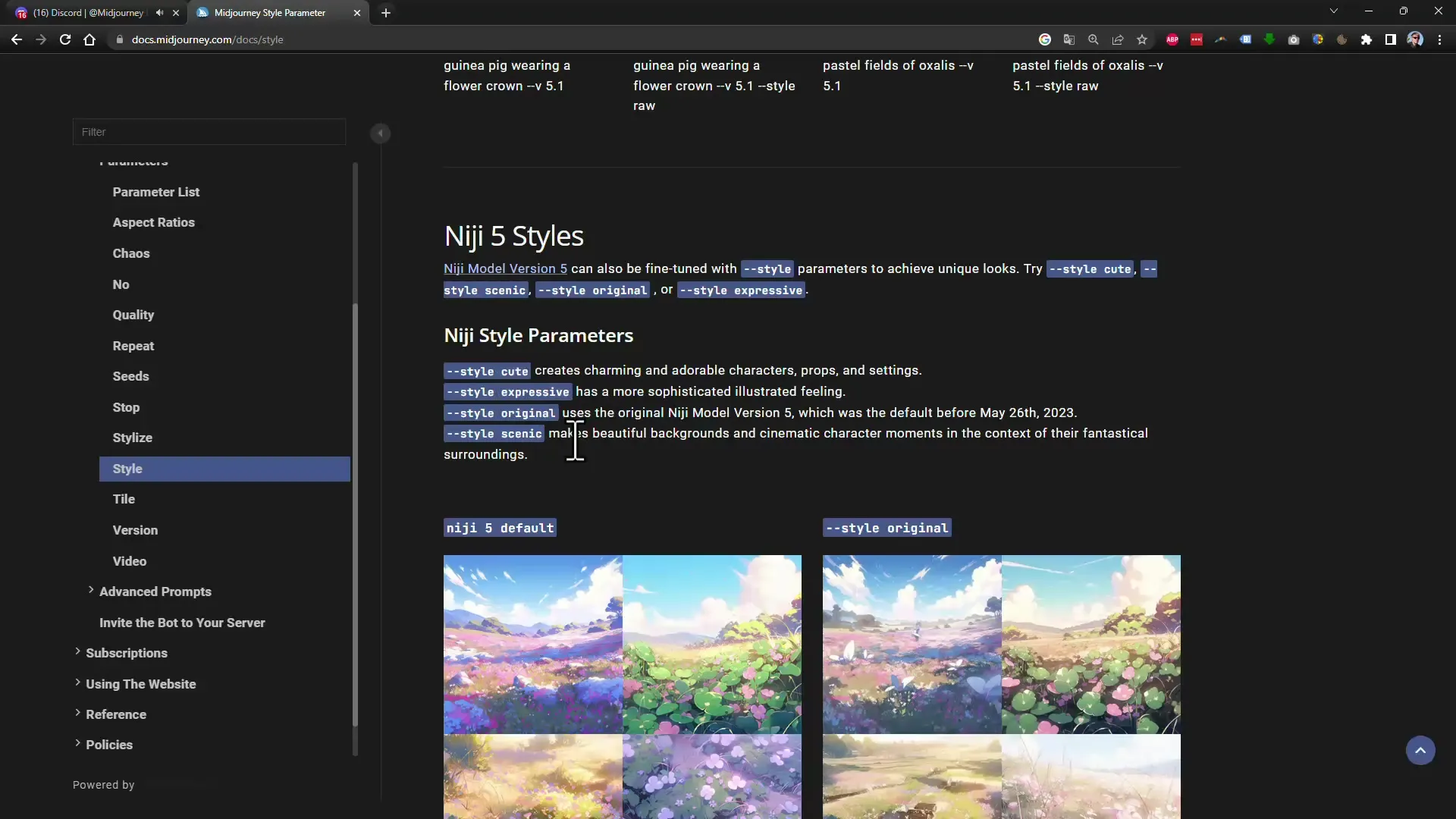
8. Ρυθμίστε τις παραλλαγές και τη λεπτότητα
Μπορείτε επίσης να ρυθμίσετε τον αριθμό των παραλλαγών. Επιλέξτε αν θέλετε πολλές εναλλακτικές ή πιο λεπτές διαφορές στην εικόνα σας. Αυτή η λειτουργία σας δίνει περισσότερο έλεγχο στη δημιουργική διαδικασία
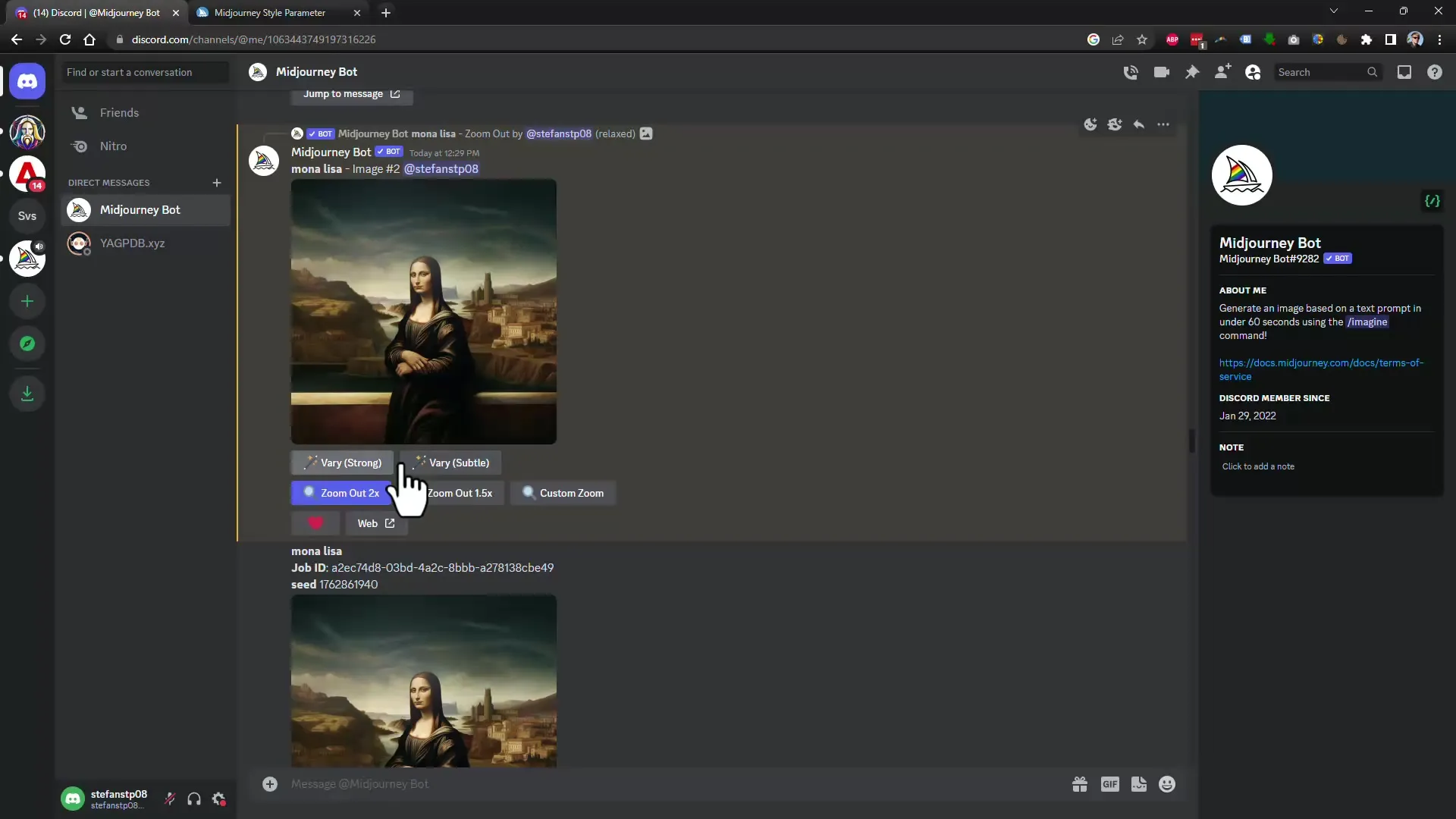
9. χρησιμοποιήστε τη λειτουργία "Συντόμευση"
Εάν έχετε μια μεγάλη αλυσίδα εντολών με πολλές περιγραφές, μπορεί να σας βοηθήσει να φιλτράρετε τους σημαντικούς όρους. Χρησιμοποιήστε τη λειτουργία "συντόμευση" για να δείτε ποιοι όροι είναι πραγματικά σημαντικοί για τη δημιουργία.
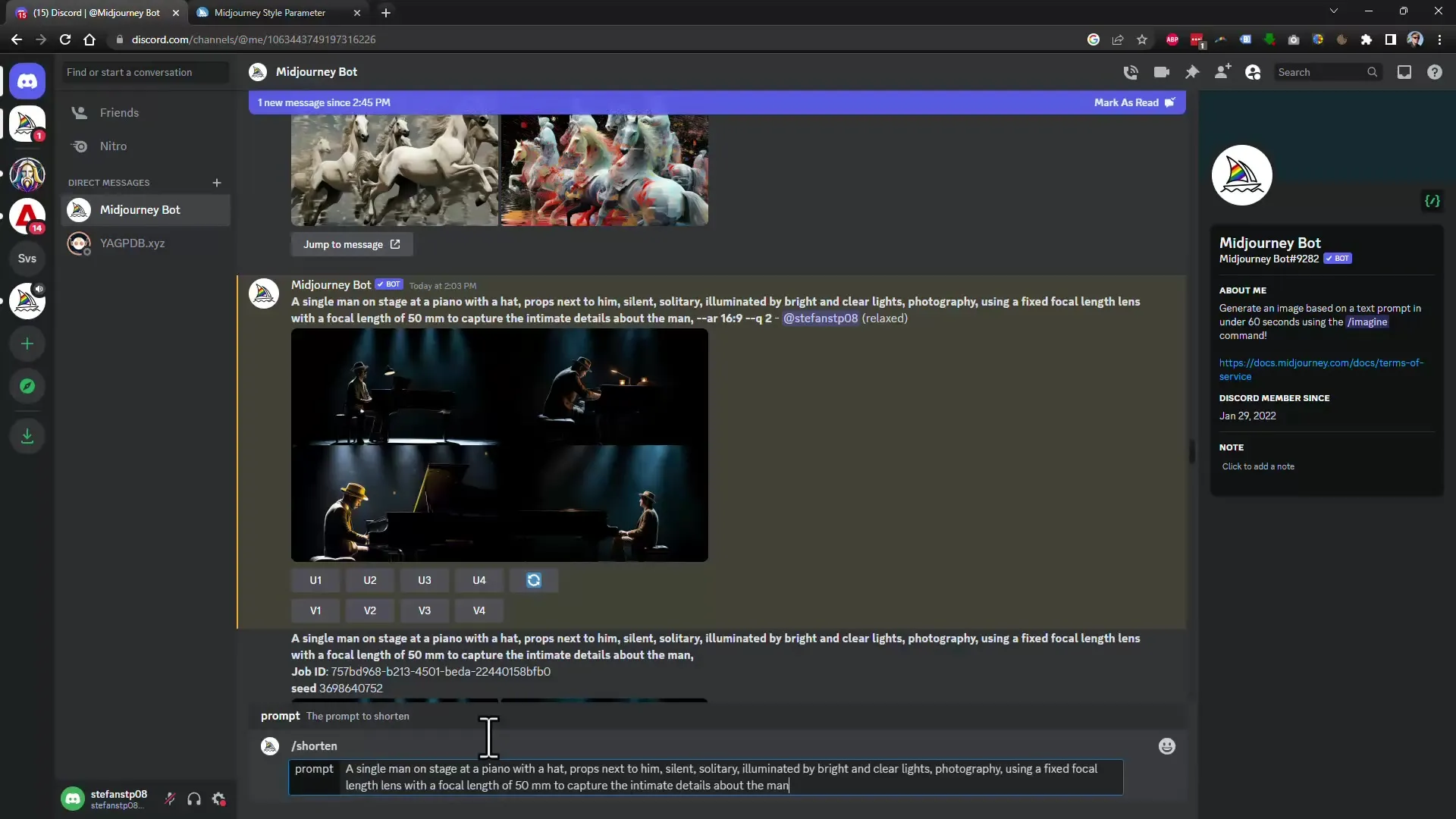
10. Αναβάθμιση της κλίμακας των εικόνων
Εάν δεν είστε ικανοποιημένοι με τις τυπικές εικόνες των 1024x1024 pixels, μπορείτε να χρησιμοποιήσετε προγράμματα αναβάθμισης κλίμακας. Αυτό σας επιτρέπει να μεγεθύνετε τις εικόνες έως και τέσσερις φορές χωρίς να χάσετε ποιότητα. Χρησιμοποιήστε αυτά τα προγράμματα για να βελτιώσετε την ποιότητα εκτύπωσης των εικόνων σας.
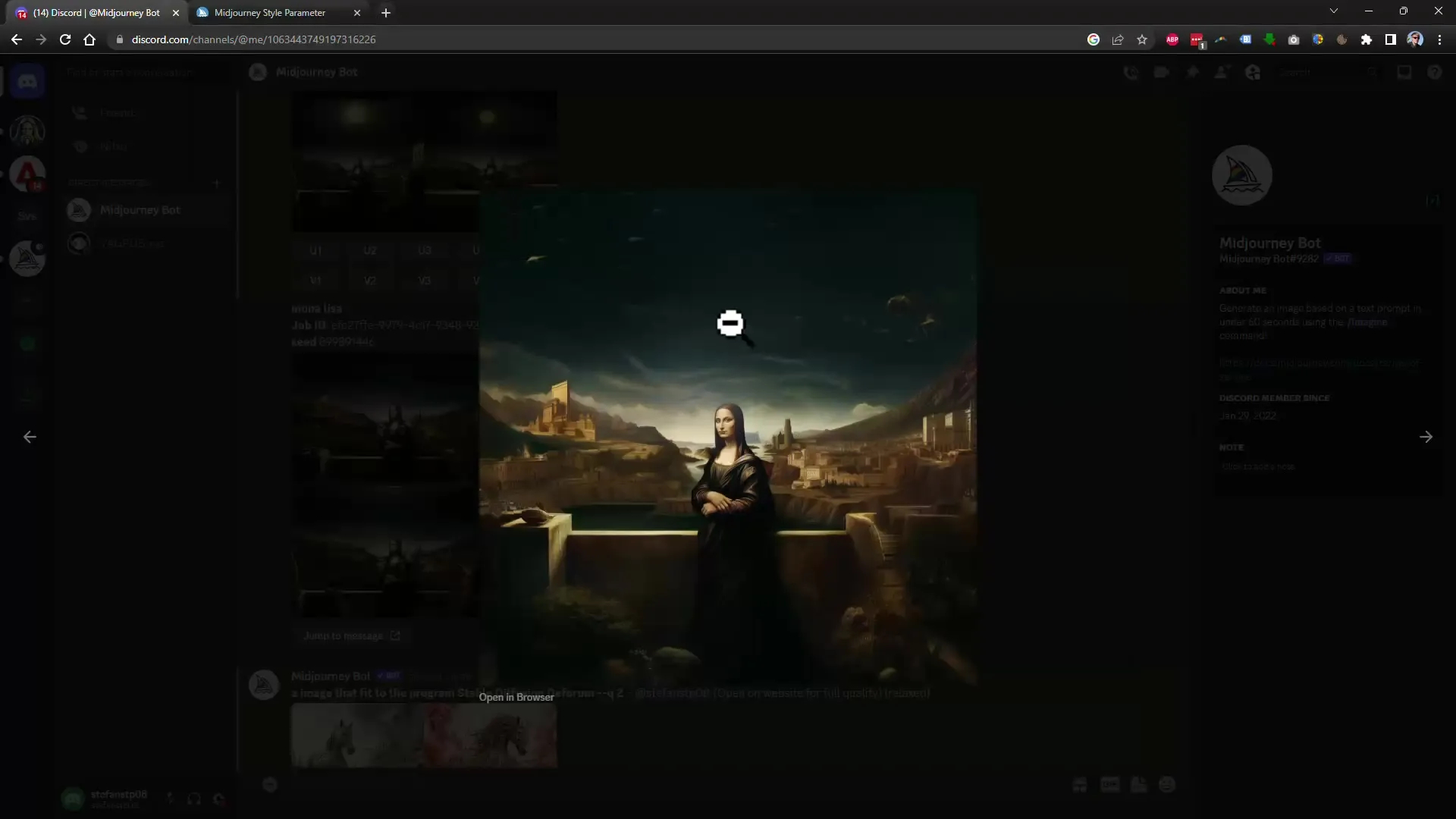
11. Επεξεργασία παρτίδας για εικόνες
Ένα πρακτικό χαρακτηριστικό του Midjourney είναι η δυνατότητα επεξεργασίας πολλών εικόνων ταυτόχρονα. Μπορείτε να καθορίσετε έναν ολόκληρο φάκελο εικόνων και να τις κλιμακώσετε αυτόματα στο παρασκήνιο.
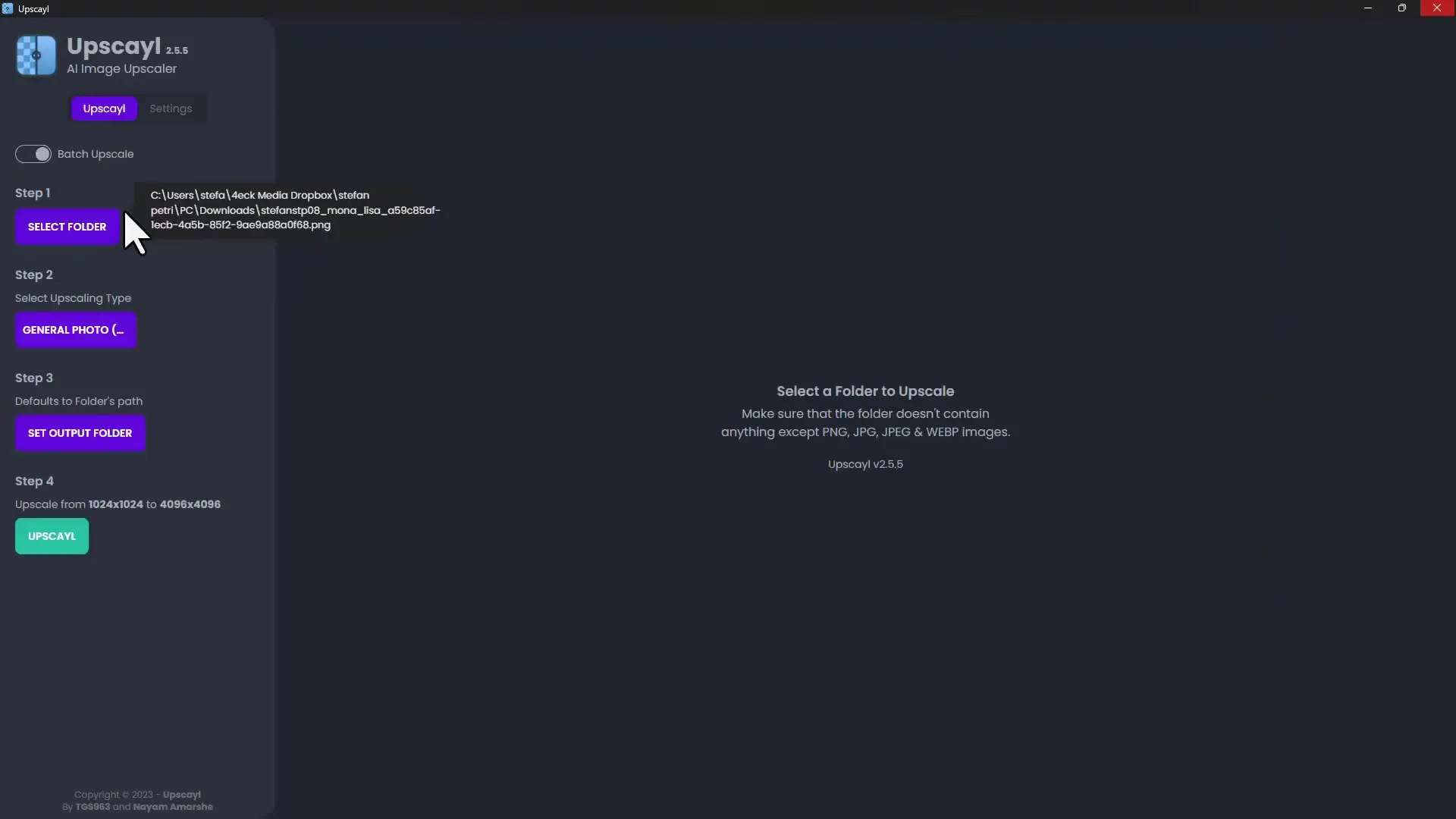
Περίληψη
Σε αυτόν τον οδηγό, μάθατε πώς να χρησιμοποιείτε αποτελεσματικά τα νέα χαρακτηριστικά του Midjourney 5.2 για να παράγετε εικόνες υψηλής ποιότητας και δημιουργικότητας. Ο συνδυασμός του ζουμ, των προηγμένων παραμέτρων στυλ και της αναβάθμισης της κλίμακας θα κάνει τη δημιουργική σας εργασία ευκολότερη και καλύτερη.
Συχνές ερωτήσεις
Ποια είναι τα κύρια χαρακτηριστικά της έκδοσης 5.2 του Midjourney;Τα κύρια χαρακτηριστικά περιλαμβάνουν τη λειτουργία ζουμ, τη βελτιωμένη ποιότητα εικόνας και τις νέες παραμέτρους στυλ.
Πώς μπορώ να χρησιμοποιήσω τη νέα λειτουργία ζουμ;Μπορείτε να ενεργοποιήσετε τη λειτουργία ζουμ επιλέγοντας το επιθυμητό επίπεδο ζουμ κατά τη δημιουργία της εικόνας.
Η λειτουργία ζουμ επηρεάζει την ανάλυση της εικόνας;Όχι, ο αριθμός των εικονοστοιχείων παραμένει ο ίδιος, απλώς παράγονται περισσότερες πληροφορίες εικόνας.
Τι μπορώ να κάνω αν χρειάζομαι μεγαλύτερη ανάλυση εικόνας;Χρησιμοποιήστε ένα πρόγραμμα αναβάθμισης για να αυξήσετε το μέγεθος της εικόνας χωρίς να χάσετε ποιότητα.
Πώς λειτουργεί η λειτουργία "Συντόμευση";Η λειτουργία "Συντόμευση" φιλτράρει τους αχρησιμοποίητους όρους από την εντολή σας, έτσι ώστε να διατηρήσετε μόνο τους πιο σημαντικούς όρους.


